Наши специалисты оказывают техническую и правовую помощь в подготовке рабочего места, установке необходимого для работы в личном кабинете ГИИС ДМДК программного обеспечения. Услугу оказываем удаленно в любом регионе России по договору. Способы оплаты онлайн и безналичная оплата.
Подключение личного кабинета ГИИС ДМДК и настройка персонального компьютера включает в себя:
- Консультация по выбору усиленной квалифицированной электронной подписи.
- Установка и настройка сертификата усиленной квалифицированной электронной подписи.
- Установка и настройка веб-браузера Спутник, Яндекс.Браузер и/или Chromium-gost.
- Установка СКЗИ КриптоПро CSP.
- Установка КриптоПро ЭЦП Browser plug-in.
- Установка пользовательского сертификата усиленной квалифицированной электронной подписи.
- Установка корневого и промежуточного сертификатов.
- Регистрация юридического лица / индивидуального предпринимателя в ГИИС ДМДК.
- Постановка на специальный учет в ГИИС ДМДК.
До сентября 2021 года остается 1 месяц! В настоящее время мы формируем график работы с Заказчиками на август 2021 года.
Результат оказанной услуги
1. Подключение к ГИИС ДМДК
2. Регистрация в ГИИС ДМДК
3. Постановка на специальный учет
По любому вопросу звоните по телефону +7(952) 045-74-83 (WhatsApp, Telegram) или пишите на электронную почту info@law115.ru
Наши услуги
Порядок получения сертификата электронной подписи и перечень необходимых для этого документов размещаются на сайте удостоверяющего центра. Таким образом, необходимо выбрать из списка аккредитованных удостоверяющих центров наиболее удобный и ознакомиться с информацией, представленной на сайте выбранного удостоверяющего центра.
2. Подготовить рабочее место, установив необходимое для работы ПО. На рабочем месте должен быть установлен браузер с поддержкой шифрования по ГОСТ: «Спутник», «Яндекс.Браузер» или «Chromium GOST». Установить можно только один браузер или все три. Инсталляционный пакет браузера «Спутник» (со встроенным СКЗИ «КриптоПро CSP») содержит в своем составе все необходимые для работы компоненты (СКЗИ КриптоПро CSP, КриптоПро ЭЦП Browser plug-in, корневые сертификаты), то есть при установке браузера «Спутник», загруженного с сайта ООО «Крипто-Про», эти компоненты будут установлены в ОС автоматически. При использовании только браузеров «Яндекс.Браузер» или «Chromium GOST» СКЗИ КриптоПро CSP, КриптоПро ЭЦП Browser plug-in необходимо загрузить и установить вручную.
3. Установить корневые и промежуточные сертификаты усиленной квалифицированной электронной подписи.
Сайт: https://cabinet.miccedu.ru/ Кабинет: http://stat.miccedu.ru/cabinet/ Телефон: +7 (499) 785-22-87 «ГИВЦ Минобрнауки» — это главный информационно-вычислительный центр в России. Его работа распространяется на все субъекты РФ и имеет федеральное значение. Был создан еще в далеком 1998 году и по сей день занимается сбором и обработкой статистических отчетов и осведомляет об общем состоянии в системе образования страны. Исходя из ценности и значимости данных, в 2013 году был создан личный кабинет miccedu. Теперь он незаменим для формирования новых статистических данных и хранения всех сведений образовательным учреждениям. Создание и преобразование хранящейся информации происходит за доли секунды, что ускоряет работу Минобрнауки.
Вход в личный кабинет Гифц Обрн Науки осуществляется на сайте https://cabinet.miccedu.ru/. Войти можно только под учетной записью исполнителя с уникальным логином и паролем. Для этого ваша образовательная организация должна быть зарегистрирована и закреплена за ответственным лицом с указанными контактными данными.
Если ваша организация отсутствует в реестре, и еще не проходила регистрацию, то вам необходимо выполнить следующие шаги:
- Перейдите к форме регистрации по ссылке http://stat.miccedu.ru/cabinet/
- Укажите адрес организации из списка областей и субъектов.
- Убедитесь, что ваше образовательное учреждение не указано и нажмите «добавить»
- Внимательно заполните анкету указав полное наименование и контактные данные организации и исполнителя с указанием занимаемой должности.
- Введите капчу и отправьте вашу анкету для рассмотрения.
Перед личным кабинетом miccedu стоит важная задача по сбору статических отчетов, которые повлияют на развитие образования и смогут дать оценку деятельности всей системы. С учетом поставленной задачи необходимо качественное облуживание своих пользователей. ЛК обладает следующими возможностями и функциями:
- Уникальный программный модуль для подготовки к обработке данных;
- Сервис по формированию пользовательского интерфейса во время передачи отчетов со статистическими сведениями по форме № СПО-Мониторинг;
- Полная база реквизитов всех образовательных организации РФ;
- Функция формирование выходных отчетных файлов для организаций;
- Система поддержки и обновления программного обеспечения.
05.05.2015
Версия для печати
Личный кабинет предоставляет возможность пользователю сайта АСМАП подать заявку на иностранные разрешения в электронном виде,
а также получить следующую информацию о Вашем предприятии:
- реквизиты;
- парк подвижного состава;
- баланс расчетов с АСМАП;
- информация по разрешениям;
- и другие сведения.
Доступ к Личному кабинету имеют следующие категории пользователей сайта:
- действительные члены АСМАП;
- ассоциированные члены АСМАП;
- перевозчики, имеющие действующий договор с АСМАП на получение услуг по выдаче разрешений.
Ссылка на Личный кабинет становится доступной после авторизации на сайте. Перейти в Личный кабинет.
Пользователям, у которых нет регистрации на сайте АСМАП, необходимо зарегистрироваться.
Для подключения Личного кабинета необходимо направить электронное письмо на адрес help@asmap.ru с просьбой подключить Личный кабинет на сайте АСМАП. В письме указать наименование организации, город, ИНН, код АСМАП (по возможности), ваш логин, зарегистрированный при регистрации.
–>
Перейти в раздел
На сайте ЕГИССО — личные учетные записи предоставляют клиентам доступ к дополнительным функциям, которые недоступны людям, незарегистрированным на веб-сайте компании.
➥ ЕГИССО — перейти в личный кабинет
ЕГИССО Личный кабинет – это особая часть веб-сайта, которая позволяет клиентам компании получать информацию.
В разделе личного кабинета сайта пользователи могут:
- проверять свой личный счет и финансовое состояние, прежде чем платить через Интернет;
- отслеживать историю и текущие позиции заказа;
- контролировать работу проекта;
- анализировать стоимость трафика (обычно используется интернет-компаний);
- просматривать историю транзакций и платежей, а также сбор и оплату счетов клиентов;
- коммуницировать с другими пользователями через Messenger в своем профиле;
- создать/изменить логин, пароль и другие персональные настройки;
- выполнять другие операции, которые не могут быть выполнены незарегистрированными пользователями.
Сегодня личные учетные записи стали важной частью любого сайта. Чтобы получить доступ, вы должны стать клиентом компании и зарегистрироваться.
Содержание
ЕГИССО — Регистрация личного кабинета
Регистрация необходима для доступа к другим функциям софта, которые доступны только в вашей учетной записи.
Зарегистрировать личный кабинет
Чтобы зарегистрировать учетную запись пользователя, вы должны:
- Перейти на веб-сайт компании и найти кнопку «Зарегистрировать учетную запись пользователя» или «Зарегистрироваться». Название может быть разным на разных сайтах, но суть всегда понятна.
- Заполнить предложенные поля. Информация о пользователе должна быть достоверная. Обратите особое внимание на имя пользователя и пароль. Они должны быть сложными, но вы должны помнить их.
- Подтвердить данные.
- Войти свой личный кабинет, используя имя пользователя и пароль, а также пароль, введенный при регистрации.
После завершения этих операций, если никакие другие действия не предлагаются, создание личной учетной записи завершено – теперь у вас есть полный доступ к функциям и преимуществам учетной записи пользователя.
Как восстановить логин и пароль от личного кабинета
Иногда запомнить учетные данные от всех кабинетов бывает очень непросто. Кто-то записывает все свои логины и пароли в блокнот или держит файл на персональном компьютере или в заметках в телефоне. Но даже если вы все же потеряли или забыли пароль от учетной записи, то на сайте есть кнопка восстановления логина и пароля.
Как правило, для этого нужно всего лишь указать кодовое слово или подтвердить свою личность через электронную почту или по SMS.
Такая форма проверки личности клиента самая распространённая процедура при восстановлении доступа в личную учетную запись. Сервисы часто запрашивают дополнительное подтверждение через email и телефонный номер пользователя.
Сама по себе процедура восстановления пароля, по сути, замена старого пароль на новый, который нужно придумать и запомнить.
Задать вопрос поддержке
На сайте ЕГИССО есть служба поддержку, в которую можно обратиться прямо на сайте в специальной форме и описать свою проблему. Сотрудник сервиса поможет устранить вашу проблему.
Кроме того: в службу поддержки можно обратиться по иным вопросам, связанным с вашей личной учетной записью. Например, если у вас есть подозрение, что личный кабинет был взломан, вы хотели бы получить дополнительную информацию, получить услуги или отписаться от рекламных рассылок и спама.
Для того, чтоб воспользоваться сервисом поддержки на сайте:
Найдите кнопку «Контакты» / «Помощь», кликните на нее и в предложенном поле опишите вашу проблему либо позвоните по контактам указанные на сайте.
Также Вы можете задать свой вопрос в комментариях.

Для авторизации в ЛК профессионального образования придерживайтесь инструкции:
- Перейдите на официальный сайт ГИВЦ Российской федерации – https://www.miccedu.ru/.
- В разделе «Направление» выберите подходящий пункт – высшее, среднее профессиональное образование.
- Нажмите на ссылку, что перейти к личному кабинету Мисседу.
- Введите логин и пароль от ЛК.
- Нажмите «Войти».
На заметку: Чтобы сразу перейти на страницу, где происходит авторизация в ЛК, используйте ссылку – http://stat.miccedu.ru/cabinet/.
Для регистрации в ЛК придерживайтесь инструкции:
- Перейдите на страницу http://stat.miccedu.ru/cabinet/new.
- Из выпадающего списка выберите субъект РФ.
- Воспользуйтесь поиском, чтобы найти свою организацию. Если такой вариант удалось найти, в открывшемся окне отобразится подробная информация о нем. Значит, организация уже зарегистрирована в системе и повторно проходить ее не нужно.
- При отсутствии данных об организации в системе перейдите по ссылке http://stat.miccedu.ru/cabinet/ankets, чтобы заполнить анкету регистрации.
- Укажите все запрашиваемые данные – наименование организации, адрес, учредитель, ИНН и прочие.
- Впишите контактные данные исполнителя – фамилия, имя, отчество, должность, номер телефона, адрес электронной почты.
- Чтобы завершить регистрацию, введите текст с картинки и нажмите «Отправить».
На заметку: Через некоторое время с исполнителем организации свяжется представитель ГИВЦ для подтверждения данных. После этого можно получить логин и пароль от ЛК.
Чтобы восстановить пароль от ЛК, придерживайтесь инструкции:
- Перейдите на страницу http://stat.miccedu.ru/cabinet/, где внизу нажмите «Восстановить пароль».
- Введите адрес электронной почты, указанный во время регистрации.
- Нажмите «Отправить» и проверьте электронную почту. Должно прийти письмо со ссылкой, с помощью которой можно восстановить доступ в ЛК.

Личный кабинет ИВЦ Минобрнауки предназначен для сбора статистических отчетов, которые способствуют развитию системы образования и помогают дать объективную оценку всей системы. Чтобы реализовать указанную задачу, электронная площадка обладает следующими функциями:
- программный комплекс для работы с базами данных;
- сервис по созданию пользовательского интерфейса во время передачи статистических отчетов;
- наличие реквизитов всех образовательных учреждений страны;
- система поддержки и обновления программного обеспечения.
На заметку: Удобнее всего отчеты для ГИВЦ вначале формировать Excel, а потом загружать их в ЛК. На электронной площадке присутствует подобная функция.
Почему не получается войти в ЛК ГИВЦ?
Проверьте корректность ввода логина и пароля. Если все хорошо, попробуйте авторизоваться через другой браузер или устройство.
Как войти на форум ГИВЦ?
Для входа на форум ГИВЦ перейдите по ссылке http://forum.miccedu.ru/. Пользователи могут просматривать существующие темы. Чтобы комментировать и задавать вопросы на форуме, необходимо пройти дополнительную регистрацию (http://forum.miccedu.ru/register/).
Для взаимодействия с Информационным Центром РФ используйте следующие контакты:
| Электронная почта | general@miccedu.ru |
| Телефон | +74997852287 |
| Адрес | Москва, ул. Стромынка, д. 20, оф. 23 |


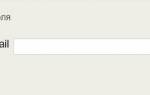











По моему мнению stat mgisis ru личный кабинет является одной из лучших отечественных программ для настройки MGSip. Есть и другие веб-сервисы, предоставляющие возможность пользователям как самому работать с MGXN, но время от времени происходят сбои в работе, тогда пользователи пишут об ошибках, в лучшем случае они покажут код ошибки, например вот такую ошибку на графике, которая также приведена выше:
Мы рассмотрим две возможности исправления этих ошибок. Во первых сделаем нашу группу MGMGISip администратором группы MGSMip, создав для этого публичный URL-адрес. Дело в том, что администрирование группы – это начало работы, как хостингер, так и пользователи этой группы.
Что мы будем делать дальше? Учитывая то, что администратор группы Mgisip – это мы, то запись переменной в файл rpc.host.hosting.Mgisips.Hosting.getMgnetworkUsername() вернет нам имя группы в виде \\GMNPem.
Для того, чтобы мы могли считать пользователя администратором мы должны знать его имя. Вот так выглядит структура его имени в HTML:
Здесь метод getMgNetworkUsers() возвращает список пользователей, которые имеют доступ к группе – администратору. Простой пример ошибки, которая возникает, когда у группы нет админов:
Необходимо указать имя группы админам группы. Это делается так:
Затем нам нужно зарегистрировать пользователей на MgNet, как клиентов, после чего от них необходимо получить логин и пароль.
Запускаем веб-сервис по управлению группами MgISip. Сначала мы регистрируем пользователей. Мы регистрируем тех, кто не является пользователями группы, за исключением администратора, который будет поддерживать группу. Таким образом мы получим совершенно новый список пользователей с именами новых клиентов:
Им мы можем передать логин и ввести пароль в форму входа в MgIP. Там они получат имя клиента в виде \Epa1b.
После всего этого мы должны прописать пароли для клиентов, как показано на следующем рисунке.
И самое сложное – это подключение. После установки MGWare GetMGNetworkAsStatic(mgiswait = false) подключение постоянно запрашивается у сервера, таким образом, он с нами общается и отвечает на наши запросы. Таким же образом мы можем подключаться к их клиентам на нашем сервере.
Если вы работаете как хостинг-провайдер – вам лучше рассмотреть использование сервиса для администрирования